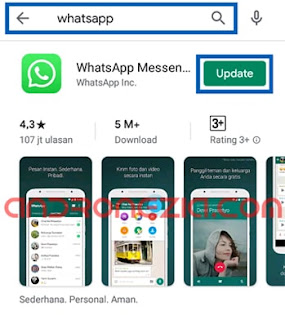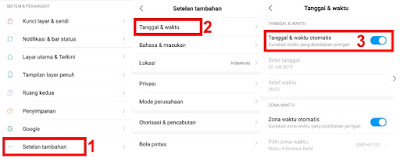Salah satu error saat menggunakan WhatsApp (WA) yang kemungkinan besar akan muncul dan pengguna dapati adalah kotak peringatan bahwa aplikasi WhatsApp yang terinstall di hp pengguna telah Kadaluarsa/Kedaluarsa/Expired di layar smartphone.
Ketika warning box WhatsApp kadaluarsa pertama kali muncul, kita tetap masih akan bisa mengakses WA. Namun jika error ini di biarkan, lama-kelaman pesan kadaluarsa akan tempil secara terus-menerus dan mengganggu aktifitas chatting dan bahkan bisa juga membuat WA terkunci sehingga kita tidak dapat menggunakan WhatsApp sama sekali.
Jika WhatsApp yang kamu gunakan telah kadaluarsa, ini tidak hanya akan terjadi pada WA yang di Android saja, karena erorr ini juga akan merambat ke WhatsApp yang kamu pakai di PC atau laptop baik itu pada Aplikasi WhatsApp for PC (Desktop) ataupun WhatsApp Web.
Untungnya ini bukanlah jenis masalah yang sulit untuk di perbaiki dan bahkan bisa dibilang cara memperbaiki whatsapp kadaluarsa supaya kembali berfungsi seperti sedia kala sebelum error ini terjadi sangatlah mudah sekali.
Lihat Juga: Cara Mengatasi WhatsApp Diblokir Sementara
Pada postingan ini Andronezia tidak hanya akan membagikan cara mengatasi whatsapp kadaluarsa tapi juga penyebabnya.
2 Penyebab WhatsApp Kadaluarsa
1. Aplikasi WhatsApp telah Outdate
Jika versi WA yang terinstall di hp sangat jauh ketinggalan dengan versi terbaru, Warning box WhatsApp kedaluwarsa akan muncul. Tujuannya adalah pengembang meminta kita untuk segera mengupdate WhatsApp kadaluarsa tersebut ke versi terbaru untuk menghindari bug dan mendapatkan fitur terbaru.
Itulah mengapa pesan WhatsApp Kedaluwarsa akan terus tampil sebelum kita mau memperbarui WhatsApp Kadaluarsa yang kita pakai.
2. Pengaturan Tanggal dan Waktu Salah
Cara Memperbaiki WhatsApp Kadaluarsa
Update WhatsApp ke Versi Terbaru
1. Melalui Play Store
- Buka aplikasi Play Store di hp android
- Ketikan kata kunci atau keyword WhatsApp di search bar. Jika kamu menggunakan WA Business maka di search bar nya ketikan keyword WhatsApp Business.
- Tekan tombol Update
- Tunggu hingga proses Update selesai
2. Melalui Website Resmi
- Buka browser (chrome, uc, dll) di hp
- Ketikan whatsapp.com/android di search bar browser atau bisa langsung klik link tersebut
- Tekan Tombol UNDUH SEKARANG
- Tunggu sampai File APK WhatsApp terunduh
- Buka folder file Download di smartphone
- Klik File APK WhatsApp
- Pilih Install
Mengatur Ulang Tanggal Android
- Buka Menu Pengaturan (Setelan)
- Gulir kebawah, Kemudian Klik tab Setelan tambahan
- Tekan opsi Tanggal & Waktu
- Geser tombol Tanggal dan waktu otomatis kearah kanan